Shrnutí
Víte, jak nahrávat videa Omegle, abyste si mohli navždy udržovat některá zajímavá videa Omegle? Přečtěte si tento článek a podívejte se na nejlepší metody nahrávání videí Omegle.
Shrnutí
Víte, jak nahrávat videa Omegle, abyste si mohli navždy udržovat některá zajímavá videa Omegle? Přečtěte si tento článek a podívejte se na nejlepší metody nahrávání videí Omegle.
Omegle je webová stránka pro online chat zdarma. Jak naznačuje jeho slogan „Talk with Strangers“, Omegle umožňuje uživatelům anonymně komunikovat s ostatními.
Na Omegle můžete mít videochat s jinou osobou nebo textovou zprávu s ním pomocí jména „Vy“ a „Stranger“. Můžete náhodně vybrat někoho, kdo komunikuje prostřednictvím webové kamery.
Můžete si vybrat osoby se stejnými zájmy k chatování nebo vybrat úplného cizince, který bude střílet vánek, nebo jen mluvit s ostatními. Kromě toho můžete kdykoli zahájit nebo zastavit konverzaci.
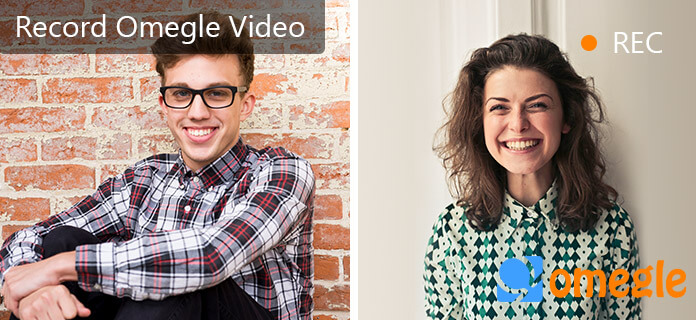
Jak zaznamenat Google Hangout
Možná jste se setkali s někým na Omegle, s nímž jste měli dobrý chat a litujte, že jste nenahrávali vaše videochaty Omegle.
Horší než to, že i když během konverzace tento nápad získáte, Omegle vám nenabízí funkci zaznamenat na ni žádná videa ani textové zprávy.
Nyní můžete začít přemýšlet: existuje nějaký způsob, jak nahrát nějaké zajímavé klipy pro videochat Omegle?
Vlastně ano. Při nahrávání videochatů Omegle se můžete spolehnout na nástroj pro nahrávání obrazovky od jiného výrobce.
V následujícím textu se s vámi podělíme o nejlepší nástroje pro nahrávání videohovorů Omegle a průvodce krok za krokem k zaznamenání vašich chatových schůzek Omegle.
Záznamník obrazovky od Aiseesoft je profesionální nástroj pro uživatele PC k jednoduchému a rychlému nahrávání obrazovky.
Většinou se používá jako nejlepší webový záznamník, který umožňuje zaznamenat videochat a zvuk v počítači jako z videorekordu Omegle. Můžete nahrávat na celou obrazovku nebo v přizpůsobené oblasti záznamu. Kromě nahrávání
ve vašem Omegle chatu, tento videorekordér také umožňuje nahrávat Hangouty, filmy, hraní her a streamování videa atd. Navíc můžete s tímto videorekordérem vytvářet výukové programy.
Chcete-li zaznamenat videa Omegle, můžete postupovat podle níže uvedených kroků. Nejprve si zdarma stáhněte videorekordér Omegle do svého počítače.
Krok 1 Otevřete Screen Recorder
Nainstalujte a spusťte v počítači Omegle Chat Recorder. Chcete-li nahrávat videochat Omegle, vyberte v hlavním rozhraní funkci „Videorekordér“.

Krok 2 Nastavte Screen Recorder
Proveďte všechna nastavení nahrávání. Můžete upravit oblast záznamu jako „Celá obrazovka“ nebo „Vlastní“ a nastavit nahraný zdroj zvuku jako „Systémový zvuk“, „Mikrofon“ nebo obojí.

Krok 3 Začněte nahrávat video Omegle
Po nastavení Screen rekordéru přejděte na omegle.com a začněte s někým konverzovat. Mezitím kliknutím na tlačítko REC na videorekordéru spusťte nahrávání videa.
Krok 4 Náhled a uložení nahrávky
Po dokončení nahrávání klikněte na tlačítko Stop a dokončete nahrávání. Můžete si prohlédnout svůj záznam a pokud není nic špatného, klikněte na OK a nahraný videohovor Omegle bude automaticky uložen ve formátu WMV.
V tomto výukovém videu si můžete zaznamenat video Omegle:
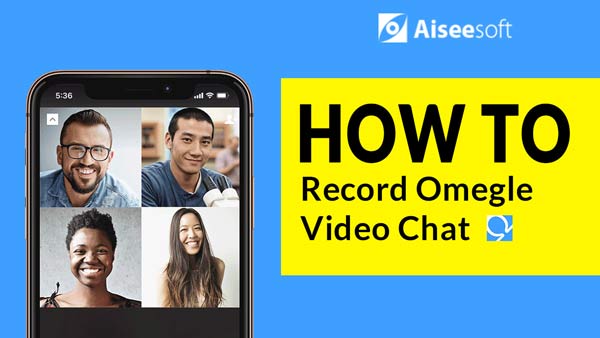

Apple předinstaluje QuickTime na Mac a většina lidí zná QuickTime jako výkonný přehrávač médií. V QuickTime si můžete vychutnat vysoce kvalitní videoobsah a hudbu.
QuickTime je však výkonnější, než jste si mysleli, protože je také videorekordér. Pokud používáte Mac a chcete nahrávat videa Omegle, můžete si tento předinstalovaný program pohodlně užít.
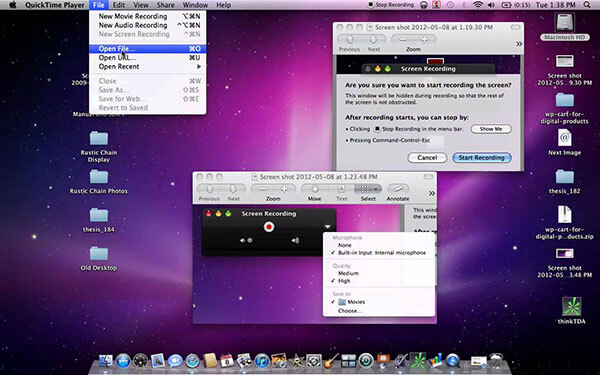
Zde jsou jednoduché kroky:
Krok 1 Najděte přehrávač QuickTime Player v části „Aplikace“ v počítači Mac a spusťte jej.
Krok 2 Vyhledejte nabídku „Soubor“ a zvolte „Nový záznam obrazovky“ a přejděte do záznamového pole.
Krok 3 Vyberte možnost „Vestavěný mikrofon“ nebo „Interní mikrofon“ a rozhodněte se, zda chcete povolit možnost „Zobrazit kliknutí myší při nahrávání“.
Krok 4 Po nastavení přejděte do prohlížeče Omegle a vytvořte nový videochat.
Krok 5 Když je aktivováno okno chatu, otočte se na QuickTime a kliknutím na kruhové tlačítko začněte nahrávat videa Omegle.
Krok 6 Po dokončení chatu Omegle si můžete video prohlédnout v QuickTime a uložit do počítače.
Omegle chat je druh konverzace zahájené na Omegle, webové stránce online chatu zdarma. Omegle umožňuje uživatelům anonymně komunikovat s jinou osobou. Uživatelé mohou chatovat jeden na jednoho s cizincem, který je náhodně připojen. Ještě zajímavější je, že uživatelé mohou vybrat někoho, kdo má stejné věci, jako jste přidali zájmy. Omegle umožňuje uživateli:
V tomto článku jsme vám hlavně ukázali, jak nahrávat videa Omegle s nejlepším videorekordérem Omegle. Pokud máte další dotazy, můžete své komentáře nechat níže.